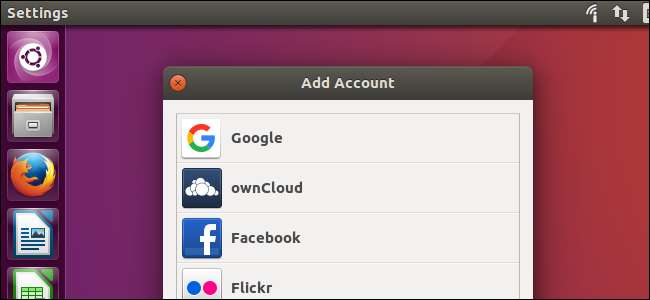
Kiedy Google wprowadził Dysk Google 24 kwietnia 2012 r., Obiecał obsługę Linuksa „wkrótce”. To było prawie pięć lat temu. Google nadal nie wydało oficjalnej wersji Dysku Google dla systemu Linux, ale istnieją inne narzędzia, które mogą wypełnić tę lukę.
Jest także witryna Dysk Google , która będzie działać w każdej nowoczesnej przeglądarce. Google oficjalnie poleca używając strony internetowej w systemie Linux, ale jeśli chcesz coś na pulpicie, oto opcje.
W systemie Ubuntu 16.04 LTS
Projekt GNOME dodał obsługę Dysku Google do wersja 3.18.0 środowiska graficznego GNOME. Jednak pulpit Ubuntu Unity zawiera Nautilus 3.14, który jest częścią GNOME 3.14. Integracja Dysku Google w systemie Ubuntu 16.04 LTS zajmie trochę więcej pracy.
Aby uzyskać tę funkcję w systemie Ubuntu, musisz zainstalować pakiety GNOME Control Center i GNOME Online Accounts. Aby to zrobić, otwórz okno terminala i uruchom następujące polecenie:
sudo apt install gnome-control-center gnome-online-accounts
Podaj hasło i wpisz „y”, aby zainstalować oprogramowanie po wyświetleniu monitu.
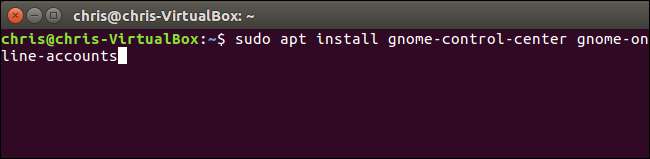
Po wykonaniu tej czynności otwórz Dash i wyszukaj „Centrum sterowania GNOME”. Uruchom wyświetloną aplikację „Ustawienia”.
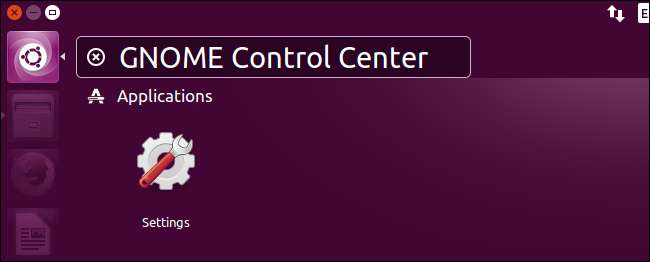
Kliknij opcję „Konta online” w oknie Centrum sterowania GNOME.
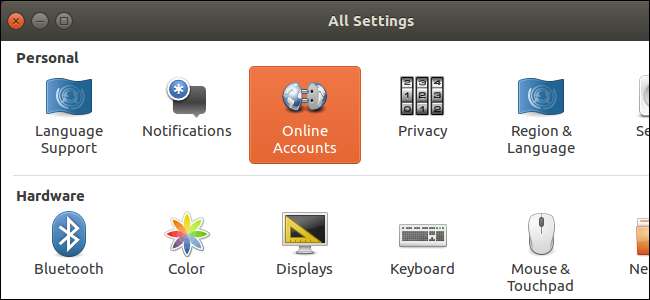
Kliknij przycisk „Dodaj konto”, wybierz „Google” i zaloguj się na swoje konto Google. Po wyświetleniu monitu daj komputerowi GNOME dostęp do swojego konta. Upewnij się, że opcja „Pliki” jest tutaj włączona.
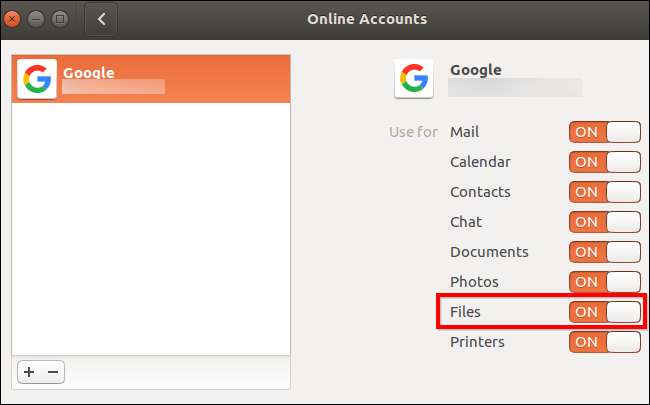
Otwórz Menedżera plików, a zobaczysz adres e-mail swojego konta Google jako opcję w sekcji „Komputer” na pasku bocznym. Kliknij, aby wyświetlić pliki na Dysku Google.
Te pliki nie są synchronizowane offline z komputerem. Możesz jednak przeglądać pliki, otwierać je i zapisywać. Twój system automatycznie załaduje zmodyfikowaną kopię. Wszystkie dodane lub usunięte pliki są natychmiast synchronizowane z powrotem z kontem Google.
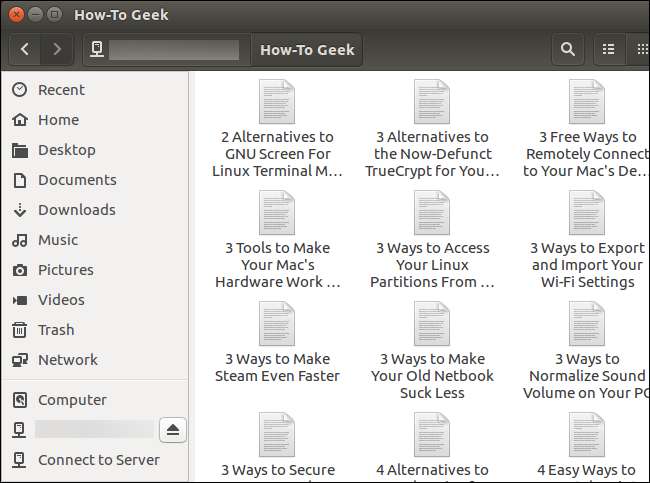
Aby włączyć podgląd miniatur, kliknij Edycja> Preferencje> Podgląd, kliknij pole „Pokaż miniaturę” i wybierz „Zawsze”.
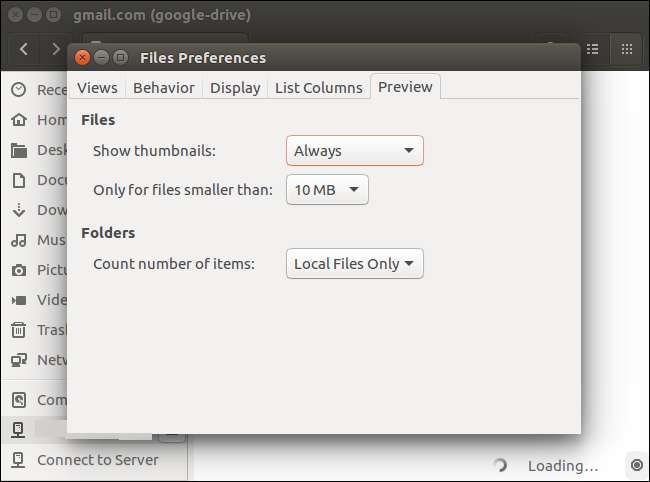
Na komputerach stacjonarnych GNOME
W dystrybucji Linuksa zawierającej GNOME 3.18 lub nowszy możesz to zrobić bez dodatkowego oprogramowania. Po prostu otwórz aplikację Centrum sterowania GNOME (lub „Ustawienia”), kliknij „Konta online” i dodaj swoje konto Google. Pojawi się w aplikacji Menedżer plików.
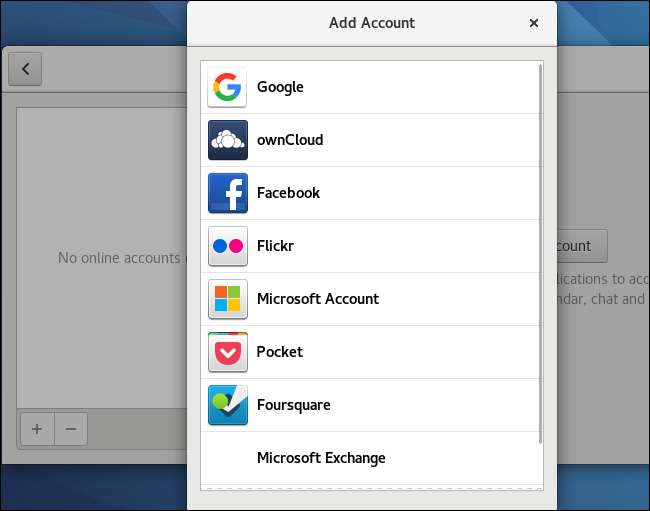
Podobnie jak w Ubuntu, Twoje pliki w rzeczywistości nie będą „synchronizowane” z komputerem, co oznacza, że nie uzyskasz kopii całkowicie offline. To po prostu wygodny sposób na zarządzanie, otwieranie i modyfikowanie plików bez korzystania z przeglądarki internetowej. Możesz bezproblemowo otwierać i modyfikować pliki, a zmiany zostaną natychmiast przesłane na Twoje konto Dysku Google online.
overGrive : Klient Dysku Google za 5 USD

Aktualizacja : Słyszeliśmy kilka ostatnich raportów o błędach w overGrive od czytelników. Zalecamy spróbować czegoś innego.
Wcześniej istniało narzędzie wiersza poleceń o nazwie Grive i jego graficzny odpowiednik o nazwie Grive Tools. Jednak Grive zostało porzucone i nie jest już funkcjonalne z powodu zmian w Google Drive API.
Zamiast aktualizować starą aplikację open source, programiści stworzyli nową aplikację o nazwie overGrive i sprzedają za 5 USD. Istnieje jednak 14-dniowy bezpłatny okres próbny.
overGrive został zaprojektowany jako klient Dysku Google dla systemu Linux. Działa w obszarze powiadomień i automatycznie synchronizuje kopie plików offline, podobnie jak narzędzie Dysk Google w systemie Windows i macOS. Po prostu pobierz instalator dla swojej dystrybucji Linuksa, a będziesz gotowy do pracy.
Zsynchronizowany : Klient Dysku Google za 30 USD
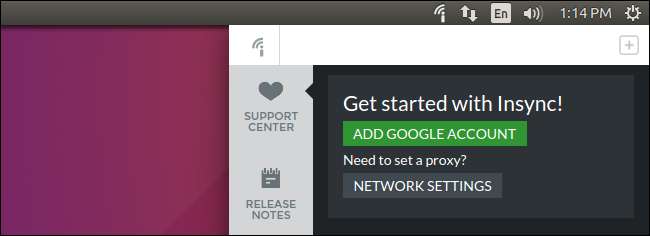
Zsynchronizowany to komercyjna aplikacja Dysku Google działająca w systemach Linux, Windows i macOS. Ta aplikacja jest również płatnym oprogramowaniem i będzie kosztować 30 USD po 15-dniowym bezpłatnym okresie próbnym. Ma kilka dodatkowych funkcji, których oficjalny klient Dysku Google nie oferuje w systemach Windows i macOS, w tym obsługę wielu kont Google.
InSync i OverGrive działają podobnie, ale InSync istnieje już od dłuższego czasu i pochodzi z bardziej ugruntowanej firmy. Obie oferują bezpłatne wersje próbne, więc możesz je wypróbować.
Opłata w wysokości 30 USD może być trudną do przełknięcia pigułką, gdy wystarczy przejść na inną usługę, taką jak Dropbox, która oferuje oficjalnego klienta Linuksa za darmo. Ale narzędzie może być warte swojej ceny, jeśli go potrzebujesz.
napęd : Narzędzie wiersza poleceń opracowane przez programistę Dysku Google
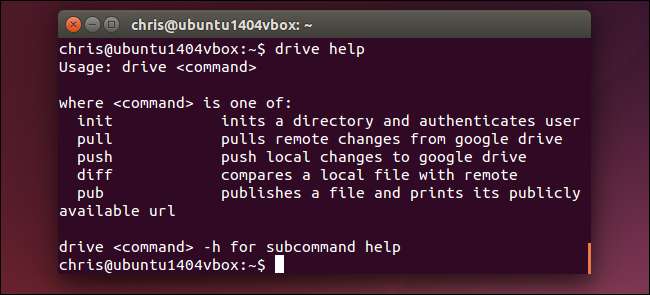
Jeśli jesteś bardziej maniakiem terminala, napęd to mały program wiersza poleceń, który działa zarówno w systemie Linux, jak i macOS. Jest open source i napisany w języku programowania Google „Go”. Ten program został pierwotnie napisany przez Burcu Dogan , aka rakyll, pracownik Google, który pracował dla zespołu platformy Dysku Google. Jest nawet chroniony prawami autorskimi Google.
To narzędzie nie jest przeznaczone dla większości ludzi, ale zapewnia dobrze obsługiwany sposób interakcji z systemem plików Dysku Google z poziomu terminala.
Strona projektu zawiera listę wszystkich powodów, dla których Dogan uważa, że synchronizujący w tle klient Dysku Google - rodzaj oficjalnego klienta dostępnego dla systemów Windows i Mac - jest „głupi” i „nie wart implementacji”. Żeby było jasne, ten programista twierdzi, że nie mówi w imieniu Google jako całości. W rezultacie ten klient został zaprojektowany nieco inaczej niż oficjalny klient dla systemu Windows i macOS.
Z tych filozoficznych powodów „dysk” nie działa w tle i nie synchronizuje plików tam iz powrotem. Jest to polecenie uruchamiane, gdy chcesz przesłać plik na konto Dysku Google lub pobrać z niego plik na komputer lokalny. Polecenie „drive push” wypycha plik na Dysk Google, a polecenie „drive pull” pobiera plik z Dysku Google. Deweloper zwraca uwagę na sytuacje, w których może to być szczególnie przydatne - jeśli przechowujesz plik maszyna wirtualna na Dysku Google możesz chcieć od razu zsynchronizować mały plik tekstowy zamiast najpierw synchronizować duży plik maszyny wirtualnej.
Najnowsze informacje można znaleźć na oficjalnej stronie projektu Instrukcje Instalacji i polecenia mędrca szczegóły .






